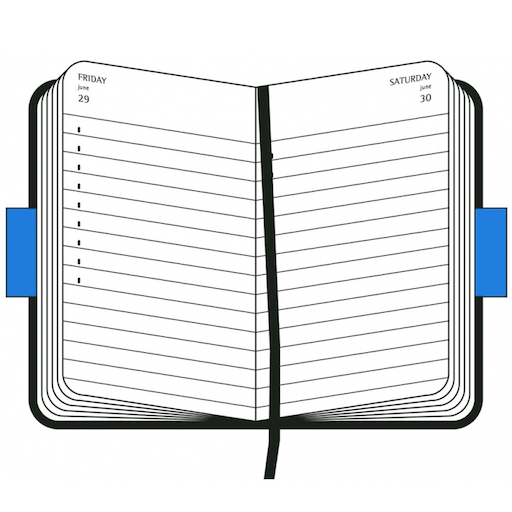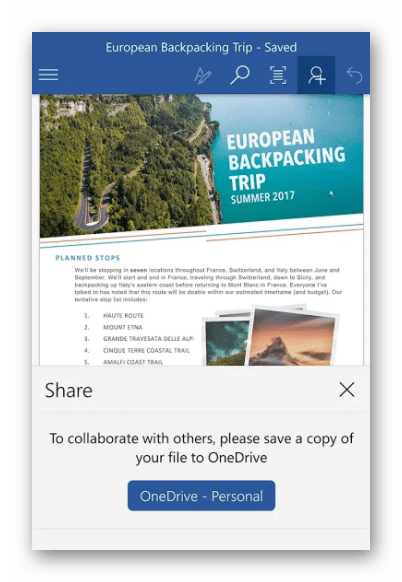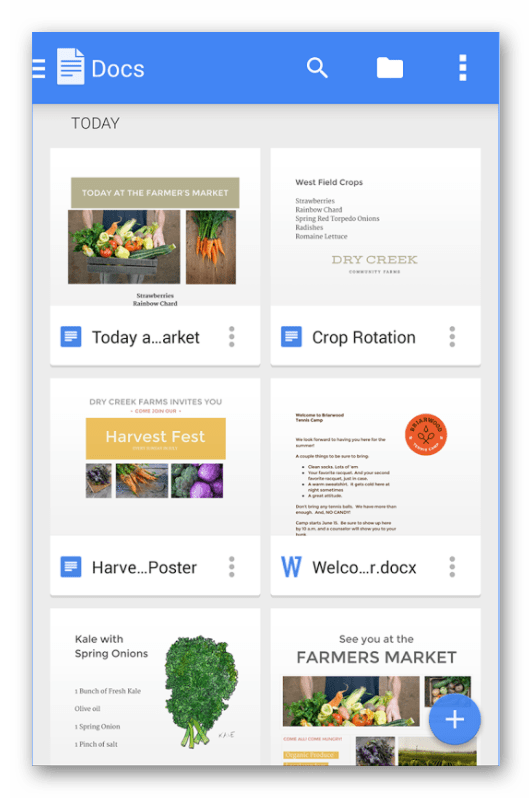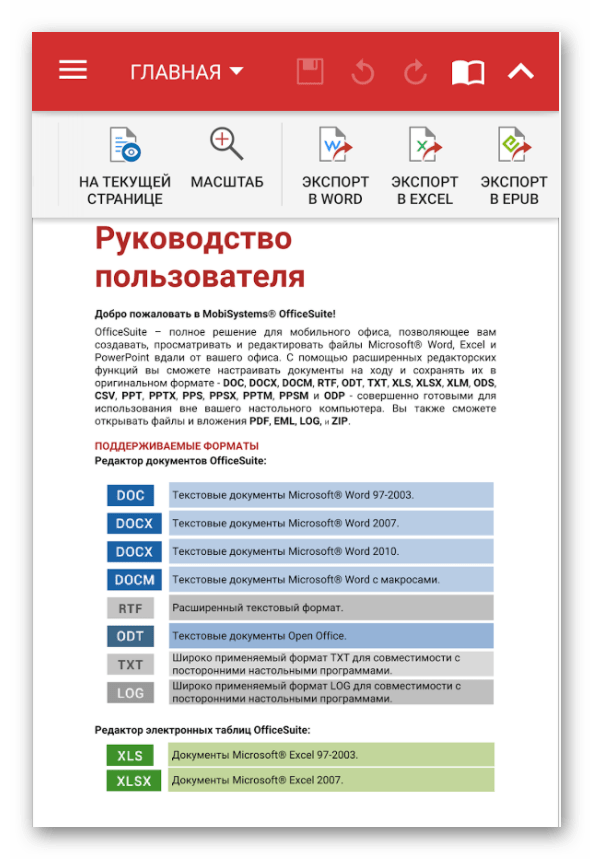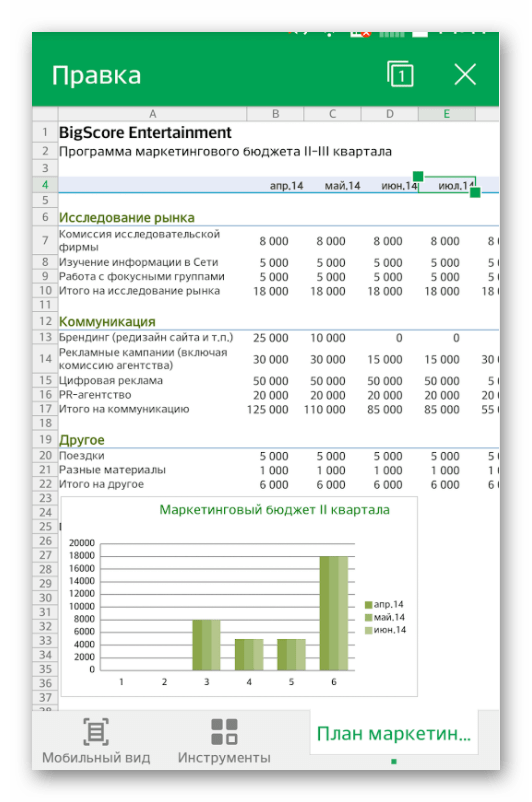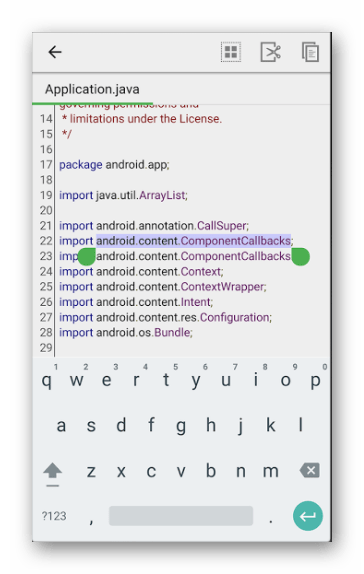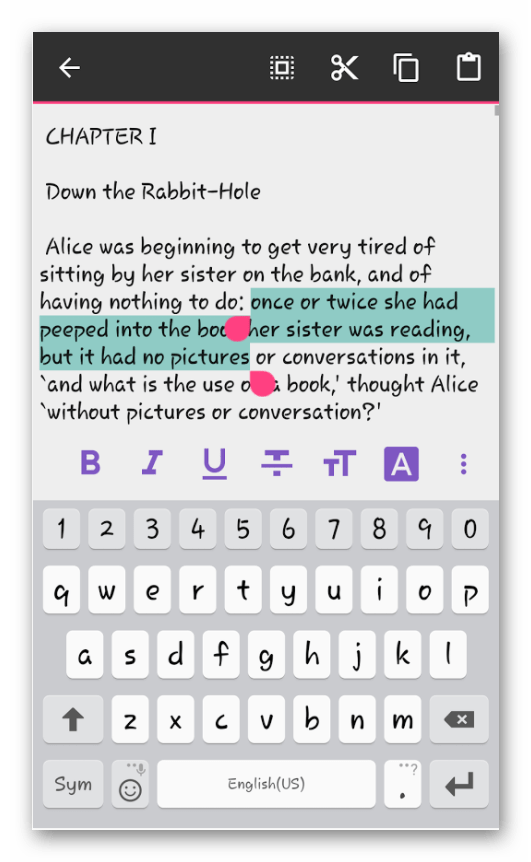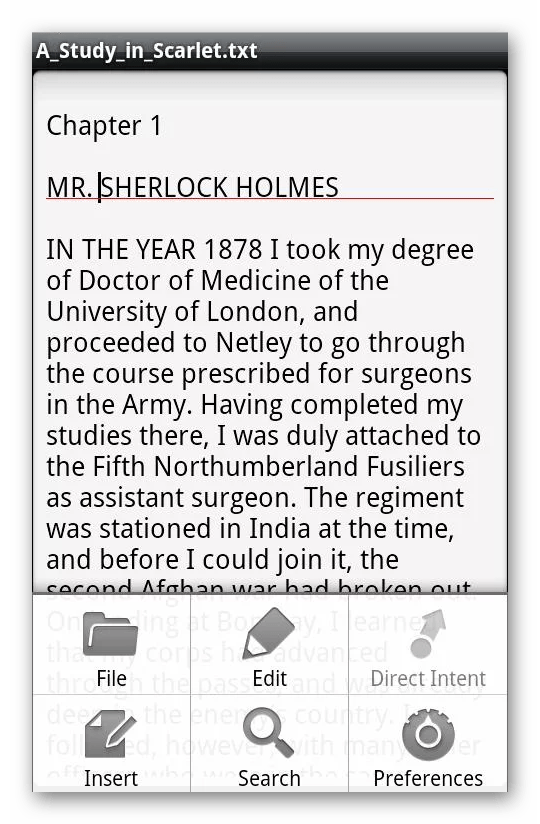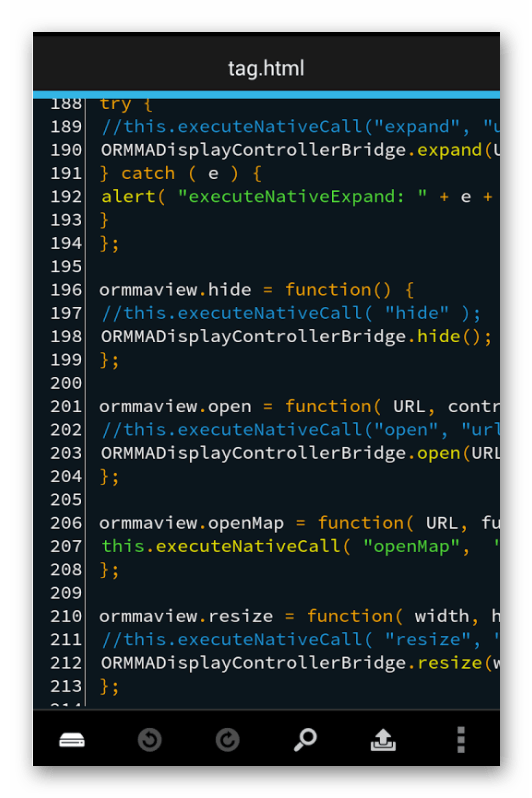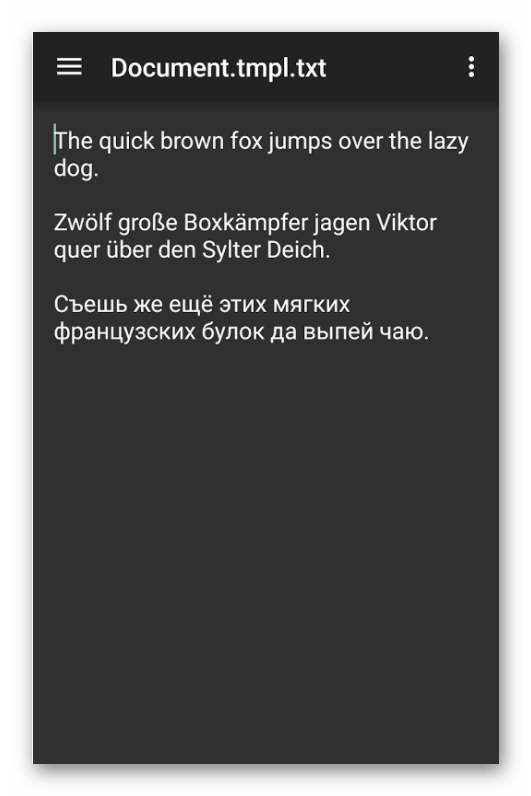Как сделать текст на андроиде
Текстовые редакторы для Андроид
Всё больше людей начинает заниматься документами на телефонах и планшетах. Размеры дисплея и частота процессора позволяют выполнять такие операции достаточно быстро и без каких-либо неудобств.
Однако важно выбрать текстовый редактор, который будет полностью соответствовать потребностям пользователя. Благо количество таких приложений позволяет сравнивать их между собой и находить лучший. Этим мы и займемся.
Microsoft Word
Самый известный текстовый редактор, которым пользуются миллионы людей по всему миру, это Microsoft Word. Говоря о том, какие функции компания предоставила пользователю в этом приложении, стоит начать с возможности загрузки документов в облако. Вы можете составлять документацию и отправлять ее в хранилище. После этого планшет можно забыть дома или оставить его там намеренно, ведь достаточно будет лишь зайти в аккаунт с другого устройства на работе и открыть те же самые файлы. В приложении существуют также шаблоны, которые можно делать и самостоятельно. Это немного сократит время создания типового файла. Все главные функции всегда под рукой и доступны после пары нажатий.
Google Документы
Еще один достаточно известный текстовый редактор. Он также удобен тем, что все файлы можно хранить в облаке, а не на телефоне. Однако доступен и второй вариант, который актуален тогда, когда у вас нет подключения к интернету. Особенностью такого приложения является то, что документы сохраняются после каждого действия пользователя. Можно больше не бояться, что неожиданное выключение устройства приведет к потере всех написанных данных. Немаловажно, что доступ к файлам могут получить и другие люди, но распоряжается этим только владелец.
OfficeSuite
Такое приложение известно многим пользователям как наиболее качественный аналог Microsoft Word. Это утверждение действительно является справедливым, ведь в OfficeSuite сохранен весь функционал, поддерживаются любые форматы и даже цифровые подписи. Но самое главное — практически все, что нужно пользователю, совершенно бесплатно. Однако есть и достаточно резкое отличие. Здесь вы можете создавать не только текстовый файл, но и, например, презентацию. Причем не стоит беспокоиться за ее дизайн, ведь огромное количество бесплатных шаблонов доступно прямо сейчас.
WPS Office
Это уже приложение, которое мало знакомо пользователю, но от этого не является каким-то плохим или недостойным. Скорее наоборот, индивидуальные особенности программы могут удивить даже самого консервативного человека. Например, вы можете шифровать документы, которые находятся на телефоне. Никто не получит доступа к ним или не сможет прочитать содержимого. Вы также получаете возможность беспроводной печати любого документа, даже формата PDF. И все это совершенно не будет нагружать процессор телефона, ведь воздействие приложения минимально. Разве этого мало за совершенно бесплатное пользование?
QuickEdit
Текстовые редакторы – это, конечно, достаточно полезные приложения, но все они друг на друга похожи и имеют лишь некоторые отличия по функционалу. Однако среди этого многообразия нет ничего, что могло бы помочь человеку, занимающемуся написанию необычных текстов, а если точнее, то программного кода. Разработчики QuickEdit с этим утверждением могут поспорить, ведь их продукт различает по синтаксису около 50 языков программирования, способен подсвечивать цветом команды и работает с файлами огромных размеров без зависаний и лагов. Доступна ночная тема для тех, у кого идея кода приходит ближе к наступлению сна.
Text Editor
Удобный и простой редактор, который имеет в своем багажнике огромное количество шрифтов, начертаний и даже тем. Подходит больше для написания заметок, нежели каких-то официальных документов, но этим он и отличается от других. Тут удобно написать мини-рассказ, достаточно просто зафиксировать свои мысли. Все это можно легко передать другу через социальные сети или опубликовать на собственной страничке.
Jota Text Editor
Удачный базовый шрифт и минимальность различных функций делают этот текстовый редактор достойным попасть в один обзор с гигантами вроде Microsoft Word. Здесь вам будет удобно читать книги, которые, к слову, можно загрузить в самых различных форматах. Удобно также и делать какие-то цветовые пометки в файле. Однако все это можно выполнять в разных вкладках, чего порой не хватает для сравнения двух текстов в каком-либо другом редакторе.
DroidEdit
Еще один достаточно хороший и качественный инструмент для программиста. В этом редакторе можно открывать уже готовый код, а можно создавать свой собственный. Рабочая среда ничем не отличается от той, которая встречается в C# или Pascal, поэтому ничего нового пользователь здесь не увидит. Однако есть особенность, которую просто необходимо выделить. Любой код, написанный в формате HTML, позволяется открыть в браузере прямо из приложения. Это может очень пригодиться веб-разработчикам или дизайнерам.
Coastline
Завершает нашу подборку текстовый редактор Coastline. Это достаточно быстрое приложение, которое может выручить пользователя в трудный момент, если тот вдруг вспомнил, что в документе допущена ошибка. Просто откройте файл и исправьте. Никакие лишние функции, предложения или элементы дизайна не загрузят процессор вашего телефона.
Исходя из всего вышесказанного, можно отметить, что текстовые редакторы бывают самыми разными. Можно найти тот, что выполняет функции, которых даже от него и не ожидаешь, а можно воспользоваться и простым вариантом, где нет ничего особенного.
Как создать текстовый документ на Андроиде. Или самый простой текстовый редактор
Для набора на платформе «Андроид» можно использовать любое приложение для заметок. Но такой формат не будет считаться текстовым, и прочесть его, к примеру, в том же «Ворде» на десктопном устройстве нельзя.
Чтобы создавать текстовые документы на «Андроиде», необходим специальный софт. Утилит такого плана не так уж и мало на просторах интернета, но далеко не каждая программа имеет весь необходимый, а главное, нормально функционирующий набор инструментов.
Итак, попробуем выяснить, как создавать текстовые документы на «Андроиде» и какие инструменты лучше всего использовать. Рассмотрим несколько самых популярных приложений, которые могут похвастаться качественной составляющей, а также немалым количеством положительных откликов от пользователей.
«Гугл Документы»
Американский поисковик оккупировал практически все смартфоны на платформе «Андроид». «Гугл» внедрил свои сервисы почти в каждую прошивку. Мы же добавим еще один для продвинутой работы с текстами. Клиент можно найти на том же «Гугл Плее».
Данный сервис позволяет легко и быстро создавать текстовые документы на «Андроиде». Кроме того, с его помощью можно получить доступ к вашим файлам с любого устройства посредством синхронизации, в том числе и из браузера.
Местному редактору далеко до возможностей «Ворда» от «Майкрософт», но для того чтобы создать текстовый документ на «Андроиде», у него есть весь необходимый функционал. Сервис работает со всеми популярными форматами, поэтому проблем с экспортом и импортом, как правило, не бывает.
Kingsoft Office
Программа «Кингсофт Офис» позволяет создавать текстовые документы на «Андроиде», предлагая функционал, практически ничем не уступающий «Ворду». Утилита распространяется по бесплатной лицензии, что явный плюс. Однако некоторые пользователи жалуются на обилие рекламы, так что у этой палки два конца.
Также стоит заметить, что с помощью утилиты можно легко создать текстовый документ на телефоне с «Андроидом». Большинство программ такого плана заточены под формат планшетов, но «Кингсофт Офис» получил грамотную верстку для мобильных устройств с диагональю экрана на 5-6 дюймов.
Редактор поддерживает внушительное количество форматов, в том числе такой привередливый, а вместе с тем и многофункциональный, как PDF.
OliveOffice
Еще один довольно удачный «подражатель» MS Office. Утилита обладает широкими функциональными возможностями и отличается быстрой работой. Программа работает со всеми популярными текстовыми форматами, плюс может читать некоторые графические файлы вроде JPG и PNG.
Интерфейс OliveOffice прост, а ветки меню нельзя назвать запутанными. С утилитой легко разберется новичок, а если ранее он набирал текст в «Ворде», то никаких проблем с освоением не будет. Здесь есть привычное форматирование, выравнивание, отступы, таблицы и прочие элементы, необходимые текстовому редактору.
Также стоит заметить, что программа имеет толковую интеграцию с облачными хранилищами: «Гугл Диск», «Дроп Бокс» и «Бокс». Приложение распространяет совершенно бесплатно, но, как и прочие продукты с такой лицензией, грешит рекламными блоками и строками. Но назвать их агрессивными нельзя, потому как работе они помех не создают.
Друзья, всем привет! Недавно у автора блога возникла интересная ситуация. С помощью Viber`а была получена важная информация, которая нужна для заполнения определенных юридических документов. То есть суть в том, что сохранить ее надо в первозданном виде без каких-либо искажений. И вот тут-то и возник вопрос, как создать текстовый документ на Андроиде?
Содержание статьи:
Поэтому на помощь пришел простейший текстовый редактор для Андроид на русском языке. Знакомьтесь, Jota Text Editor: Пользоваться данным приложением очень даже просто. Первым делом его нужно скачать из официального магазина по этой ссылке и запустить. Затем мы копируем нужный фрагмент текста из сообщения в Viber`е и просто вставляем его в текстовое поле редактора с помощью кнопки «Paste»: На следующем шаге осталось только лишь нажать «Save», чтобы сохранить содержимое в текстовый документ с произвольным названием: Здесь нужно указать желаемое место для сохранения, выбрать требуемую кодировку и в завершение нажать кнопку «ОК». Как видите, работать с текстовым редактором Jota Text Editor одно удовольствие.
Jota Text Editor
Простой текстовый редактор для Андроид, позволяет создавать текстовые документы, а также открывать длинные текстовые файлы (поддерживает до миллиона символов). Имеет функцию автосохранения набранного текста.
Для создания текстового документа достаточно запустить приложение — и сразу можно набирать текст. Для того, чтобы сохранить набранный текст, необходимо вызвать меню, как показано на скрине, и нажать “Файл”.
Затем необходимо нажать “Сохранить” либо “Сохранить как”.
Turbo Текстовый редактор
Если Jota необходим просто для набора текста, то Турбо текстовый редактор кроме обычного набора, чтения и сохранения текста может предложить подсветку синтаксиса, а также может стать лучшим другом для тех, кому необходим редактор кода на Андроиде. Быстрый и мощный редактор к тому же еще и очень красивый — материальный дизайн не оставит равнодушными любителей простоты и минимализма.
Для создания текстового документа после запуска приложения необходимо нажать “Новый файл”.
Для того, чтобы сохранить результаты ваших трудов, необходимо нажать на дискетку в верхней части справа.
WPS Office
Для создания текстового документа необходимо нажать “Создать”.
Затем выбрать тип создаваемого документа — “Записка” (TXT).
Для сохранения набранного текста необходимо нажать “Файл”, и затем нажать на значок дискетки “Сохранить”.